지금 NAS 가 본가에 있어서
기존에 사용하던 내부 네트워크 백업을 못하게되어
외부에서 계속 백업을 해주는 방법을 찾아보고 설정하게되었다.
도움받은곳은
https://www.clien.net/service/board/cm_nas/12771205
이 두곳이다.
가끔 초기화 하면 설정하는거라 기록차 글을 써본다.
1. NAS 에서 설정
NAS에서 할것은 딱 네가지.
SMB 활성화, 포트 설정, 타임머신 전용 폴더 만들기, 타임머신 전용 계정 만들기다.
다 제어판에서 하게 되는데,
먼저 SMB설정

파일 서비스에서 SMB 서비스 활성화를 해준다.

그리고 외부 액세스에서 라우터구성 - 생성 으로 들어가 mac과 파일공유를 활성화 해주는데,
라우터나 로컬 포트 전부 기본 포트인 548로 맞춰야한다.
이게 안맞으면 타임머신이 동작하지 않는다.

제어판- 공유폴더 생성으로 타임머신 전용 폴더를 만들어 주고

마지막으로 아래 있는 사용자 및 그룹에서 타임머신 전용 백업 아이디 생성.
권한은 기존 있는그대로에 SMB가 허용되어있는지만 체크해주면 된다.
2. mac 에서 설정
mac 에서 할것은 두가지로
Time Machine 전용으로만든 공유폴더 서버 연결과 타임머신 기본 설정이다.
위 참고 링크에서 언급한것처럼
파인더 서버 연결에서
afp://타임머신 백업 아이디@DDNS를 입력해주면 되는데
파인더를 켜고
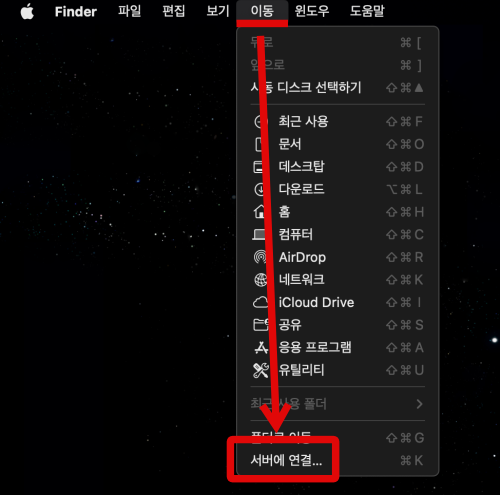
이동 - 서버에 연결 혹은
단축키로 command+K 를 누르게되면
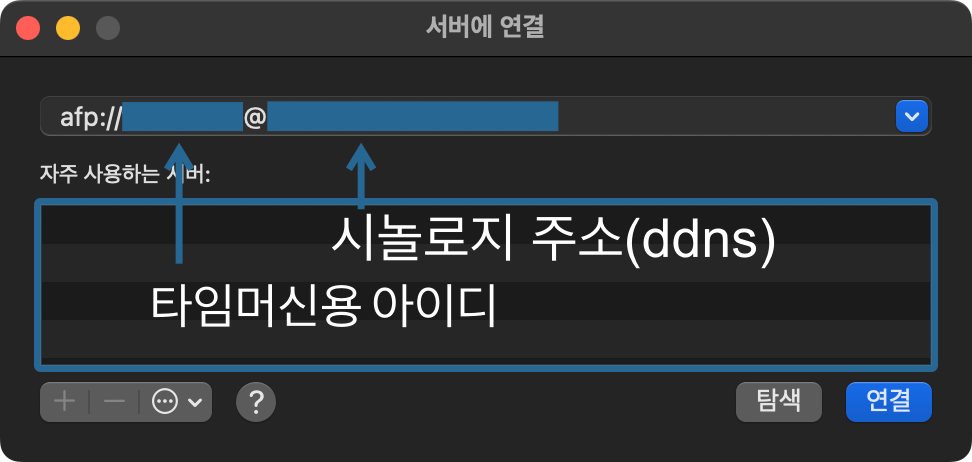
이런창이 뜨는데,
afp://타임머신용ID@xxx.synology.me 형태로 입력하고 연결하면 된다.
비밀번호 입력하라는 창이 뜨면 타임머신용 아이디 만들때 만든 비밀번호를 사용하면 된다.
마지막으로 이렇게 연결된 서버를 타임머신 기본 설정에서 타임머신 디스크로 선택해주면 되는데
기존 타임머신 설정하는것과 동일하다.
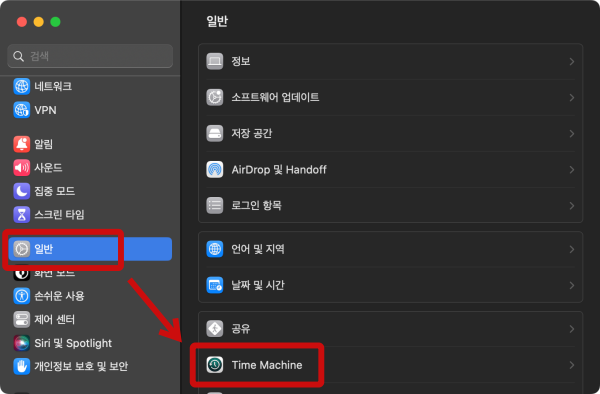
설정에서 타임머신 탭으로 들어가 타임머신용 디스크를 선택해주면 되고,
첫 백업은 마무리 되는데 오래걸리니
기다리면 잘 마무리 된다.
끝.
'크고작은컴퓨터들 > Network, Nas' 카테고리의 다른 글
| [내돈] RT-AX53U 개봉기. (0) | 2023.08.25 |
|---|---|
| 시놀로지 920+ 하드 전체가 갑자기 에러 발생.... (0) | 2022.11.21 |
| DS920+ 와 AC68U 조합에서 시놀 타임머신 사용하기 (0) | 2021.01.11 |